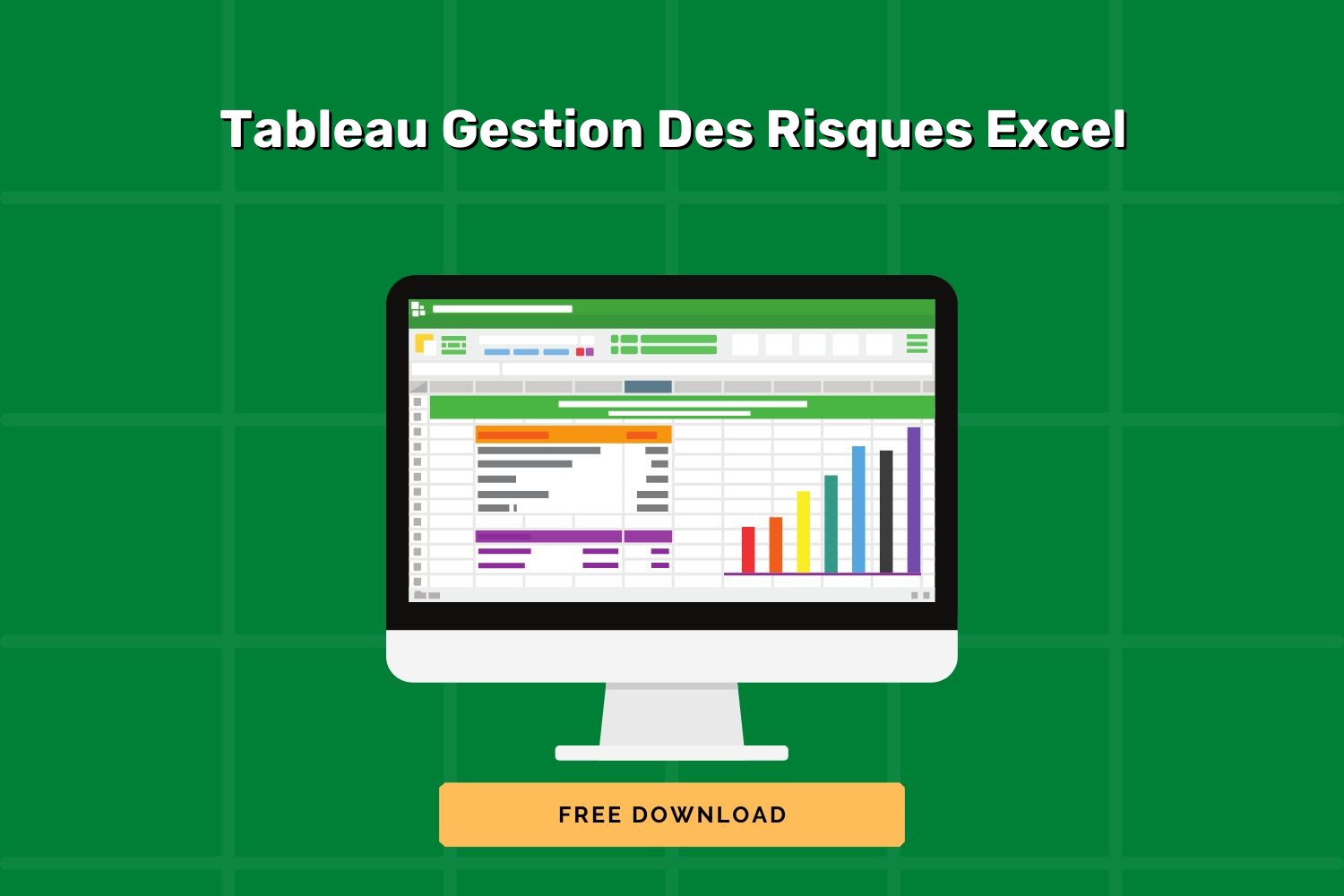Gérer les risques efficacement est souvent un défi pour de nombreuses entreprises. Les tâches manuelles et les calculs complexes rendent la gestion des risques fastidieuse et sujette aux erreurs. C’est là qu’un Tableau de Gestion des Risques Excel devient indispensable. Ce modèle simplifie le processus en structurant les données de manière claire et organisée. Avec ce tableau, vous pouvez suivre facilement la probabilité, l’impact, et le score de risque pour différents types de risques chaque mois.
Le modèle inclut des fonctionnalités visuelles telles que des graphiques à barres et des graphiques linéaires, vous permettant de visualiser rapidement l’évolution des risques. De plus, il fonctionne avec Excel, Google Sheets, Numbers et LibreOffice, et il est entièrement gratuit. Plus besoin de perdre du temps avec des calculs manuels; ce tableau vous offre une vue d’ensemble immédiate et précise, vous aidant à prendre des décisions informées et à planifier les actions nécessaires.
Maîtriser la Gestion des Risques avec Excel
Ce modèle Excel est un outil pratique pour la gestion des risques dans votre entreprise. Avec ses fonctionnalités adaptées, il vous permet de suivre et d’analyser les risques de manière structurée. Il est conçu pour rendre le suivi des risques simple et visuel, ce qui est essentiel pour une prise de décision efficace.
- Configuration des En-têtes : Les en-têtes sont personnalisés avec des couleurs distinctes et une mise en forme adaptée. Cela garantit une lisibilité optimale et un accès rapide aux informations critiques.
- Données Simulées : Le modèle génère des données aléatoires pour différents types de risques comme le marché ou la technologie. Cela permet de tester le tableau sans données réelles et de prévoir différents scénarios.
- Formatage Alterné des Lignes : Chaque ligne de données est colorée alternativement pour une meilleure visibilité. Cela aide à distinguer facilement les informations, réduisant ainsi les erreurs de lecture.
- Graphiques Intégrés : Un diagramme en barres montre l’évolution des scores de risque, tandis qu’un graphique en courbes affiche la probabilité des risques au fil des mois. Ces visuels aident à comprendre rapidement les tendances et à prendre des décisions éclairées.
- Gel des Volets : La première ligne est fixée en haut de la feuille pour que les en-têtes restent visibles lorsque vous faites défiler les données. Cette fonctionnalité est particulièrement utile pour analyser de longues listes sans perdre de vue le contexte.
- Largeur de Colonne Ajustée : Les colonnes sont ajustées pour accueillir toutes les informations sans chevauchement. Cela permet une lecture claire et assure que chaque détail est facilement accessible.
En somme, ce modèle Excel pour la gestion des risques offre un moyen simple et efficace de suivre et d’analyser les risques. Grâce à ses fonctionnalités visuelles et à sa mise en forme soignée, il facilite la gestion stratégique des risques dans votre organisation.
Utiliser le Tableau Gestion Des Risques Excel
Ce guide vous explique comment utiliser le Tableau Gestion Des Risques Excel pour suivre et gérer efficacement les risques. Vous apprendrez à naviguer dans le document, comprendre les éléments clés, et utiliser les graphiques intégrés pour visualiser les données.
- Étape 1 : Ouvrez le fichier output.xlsx dans Excel. Vous y trouverez la feuille intitulée Tableau Gestion Des Risques, qui est prête à l’emploi.
- Étape 2 : Les en-têtes de la feuille incluent Mois, Type de Risque, Probabilité (%), Impact (€), Score de Risque, Action Planifiée et Responsable. Chaque colonne est formatée pour une lecture facile et un alignement approprié.
- Étape 3 : Pour ajouter ou modifier des données, sélectionnez la cellule souhaitée sous l’en-tête approprié. Par exemple, pour changer un Type de Risque, cliquez sur la cellule sous cette colonne et entrez la nouvelle valeur.
- Étape 4 : Les graphiques intégrés, tels que le BarChart pour les scores de risque et le LineChart pour les probabilités, se trouvent à droite du tableau de données. Ils sont configurés pour mettre à jour automatiquement lorsque vous modifiez les données.
- Étape 5 : Pour analyser les tendances, consultez le graphique Évolution des Scores de Risque qui compare les scores de chaque mois. Cela vous aide à identifier les périodes à risque élevé.
- Étape 6 : Utilisez le gel des volets sur la première ligne pour garder les en-têtes visibles lorsque vous faites défiler vers le bas. Cliquez sur A2 pour vous assurer que les données restent faciles à consulter.
Pour obtenir les meilleurs résultats, mettez régulièrement à jour les données des colonnes Probabilité et Impact afin que les scores de risque reflètent les conditions actuelles. Utilisez les couleurs contrastées pour améliorer la lisibilité et vérifiez les graphiques pour des visualisations instantanées des tendances.
N’oubliez pas que les responsables doivent être notifiés des actions planifiées, donc assurez-vous que la colonne Responsable est toujours à jour. Un suivi régulier et une révision des données garantissent une gestion des risques efficace.
Pourquoi ce modèle Excel est idéal pour la gestion des risques
L’utilisation du modèle “Tableau Gestion Des Risques Excel” offre un ensemble d’avantages concrets pour les professionnels cherchant à gérer efficacement les risques. Avec des fonctionnalités bien pensées et une mise en page claire, il est conçu pour faciliter la gestion des risques dans n’importe quelle entreprise. Voici pourquoi ce modèle est un outil précieux dans votre boîte à outils professionnelle.
- Gain de temps: Grâce à sa mise en place intuitive, le modèle vous permet d’entrer rapidement des données sur les risques. Les formules automatisées et les graphiques intégrés éliminent le besoin de calculs manuels, réduisant ainsi le temps passé sur la gestion des risques de manière significative.
- Amélioration de la précision: Les formules préconfigurées minimisent les erreurs humaines. En fournissant une évaluation précise des scores de risque, le modèle garantit que vos analyses reposent sur des données fiables, ce qui est essentiel pour prendre des décisions éclairées.
- Résultats professionnels: La mise en forme soignée et les graphiques dynamiques donnent un aspect professionnel à vos rapports. Que vous présentiez vos résultats à votre équipe ou à vos supérieurs, ce modèle vous aide à communiquer efficacement vos analyses.
- Facilité d’utilisation: Même pour ceux qui ne sont pas experts en Excel, ce modèle est facile à naviguer. Les cellules préformatées et les options de personnalisation telles que le choix de responsables ou d’actions planifiées simplifient le processus, rendant la gestion des risques accessible à tous.
- Avantages économiques: En utilisant ce modèle, vous évitez les coûts supplémentaires liés à l’acquisition de logiciels spécialisés. Il s’intègre parfaitement à vos outils existants, offrant des économies substantielles tout en fournissant des fonctionnalités robustes.
En résumé, le modèle “Tableau Gestion Des Risques Excel” est un atout précieux pour toute organisation cherchant à améliorer sa gestion des risques. Avec des gains de temps, une précision accrue, et des résultats professionnels, il transforme la manière dont vous abordez les défis liés aux risques. C’est un outil qui, par sa simplicité et son efficacité, permet de se concentrer sur l’essentiel : la prise de décision stratégique.
Capacités Avancées du Tableau de Gestion des Risques Excel
Ce modèle Excel utilise des fonctionnalités avancées pour simplifier la gestion des risques. Grâce à l’automatisation et aux visualisations de données, il est plus facile de suivre et d’analyser les risques identifiés.
- Configuration Automatisée des En-têtes – Les en-têtes sont formatés automatiquement avec des styles personnalisés comme le remplissage en couleur et les polices en gras, ce qui crée un tableau professionnel dès le départ.
- Génération de Données Aléatoires – Le script génère des données d’exemple comme les types de risques et les probabilités, ce qui permet de tester facilement le modèle sans entrer de données réelles. Cela utilise des fonctions Python comme random.choice() et random.randint().
- Gel des Volets – La fonction freeze_panes est utilisée pour garder la ligne d’en-tête visible pendant le défilement. Cela améliore la lisibilité et rend le modèle plus convivial.
- Largeur de Colonne Ajustée – Les colonnes sont ajustées automatiquement pour s’adapter au contenu avec la fonction get_column_letter(), garantissant que toutes les données sont visibles sans ajustements manuels.
- Graphiques Avancés – Le modèle inclut un BarChart pour visualiser l’évolution des scores de risque et un LineChart pour les probabilités. Ces graphiques sont intégrés directement dans le tableau pour une analyse instantanée.
Le modèle est compatible avec les versions récentes d’Excel, supportant les standards professionnels pour une intégration facile dans les environnements de travail existants.
Téléchargez dès maintenant notre Tableau Gestion Des Risques Excel pour mieux gérer vos risques.
Autres Modèles Excel pour la Gestion des Risques
Si ce modèle ne répond pas entièrement à vos besoins, voici d’autres options Excel pour la gestion des risques qui pourraient mieux convenir à votre situation. Chaque modèle propose une approche différente pour aborder la gestion des risques.
Questions Fréquemment Posées sur le Tableau Gestion Des Risques Excel
Comment ajouter un nouveau type de risque dans le tableau ?
Pour ajouter un nouveau type de risque, il suffit d’écrire directement dans la colonne “Type de Risque” à la ligne suivante libre. Ensuite, remplissez les autres colonnes avec les informations pertinentes comme la probabilité et l’impact. Le tableau est conçu pour que le calcul du score de risque se fasse automatiquement.
Puis-je modifier les couleurs des cellules pour mieux personnaliser le tableau ?
Oui, vous pouvez modifier les couleurs. Sélectionnez simplement les cellules souhaitées et appliquez un nouveau remplissage de couleur via l’onglet “Accueil”. Le formatage conditionnel n’est pas utilisé dans ce tableau, donc les modifications de couleur n’affecteront pas les calculs.
Comment interpréter les graphiques inclus dans le tableau ?
Le graphique en barres montre l’évolution des scores de risque par mois, ce qui permet de visualiser les périodes de risques élevés. Le graphique en lignes affiche la probabilité des risques pour les mêmes périodes, vous aidant à identifier les mois où les risques sont les plus probables.
Comment puis-je modifier les responsables assignés aux risques ?
Pour changer le responsable d’un risque, allez à la colonne “Responsable” et entrez le nom de la nouvelle personne. Assurez-vous que le nom est correctement orthographié pour éviter toute confusion. Cette modification n’affectera pas les autres données du tableau.
Est-il possible d’ajouter des mois supplémentaires au tableau ?
Oui, vous pouvez ajouter des mois supplémentaires en insérant de nouvelles lignes à la fin du tableau actuel. Assurez-vous de mettre à jour les références des graphiques dans Excel pour inclure ces nouvelles données afin que les visualisations soient également mises à jour.